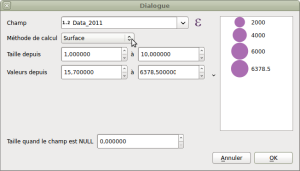Assistant taille
Dans la boîte de dialogue de l'Assistant taille,
5.a. Choisissez comme «Champ», dans le menu déroulant, la colonne de la table d'attribut (numérique), sur base de laquelle doit être effectué la représentation proportionnelle,
5.b. Sélectionnez la «Méthode de calcul».
Le calcul de la taille d'un point proportionnel peut se faire soit par :
a) le diamètre c'est-à-dire que la valeur est proportionnelle directement au rayon. Les grandes valeurs seront surreprésentées à l'écran car le cerveau interprète la quantité en fonction de la surface d'un dessin et non par sa longueur dans une dimension. A éviter donc, sauf pour certaines variables particulières, déjà normalisées, ou des représentations d'écarts type...
b) la surface du point ce qui est beaucoup plus lisible d'un point de vue cartographique et équivaut à calculer une racine carré de ma variable.
c) la méthode de compensation Flannery qui permettrait de rendre mieux perceptible les différentes tailles. En effet, un certain M. Flannery a essayé d'évaluer un peu mieux notre capacité à estimer des quantités à partir de surface et a établi que le bon coefficient n'est pas tout à fait la surface du cercle, mais une exponentielle de valeur 0.57.
5.c. Et fixez les limites de taille. L'assistant a défini par défaut (dans "taille depuis") les valeurs extrêmes des tailles (taille minimale et maximale) des cercles proportionnels et à récupéré les valeurs minimale et maximale de votre variable quantitative mais vous pouvez les changer. Note ! Si vous voulez comparer plusieurs cartes avec des cercles proportionnels par exemple, pensez à mettre des valeurs min et max équivalentes (dans "valeurs depuis").
À droite de la fenêtre, vous pouvez prévisualiser dynamiquement les symboles. Cette représentation est ajoutée à la légende de la couche dans l'arborescence des couches et dans la légende du composeur d'impression.
6. Valider les différents choix en cliquant sur le bouton [OK].